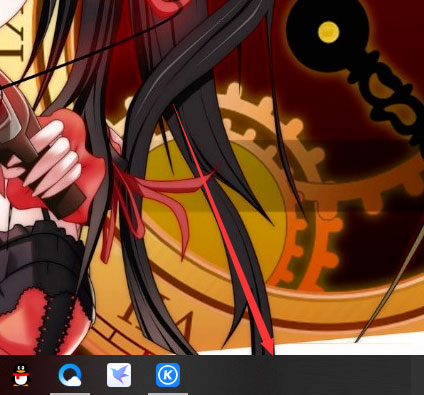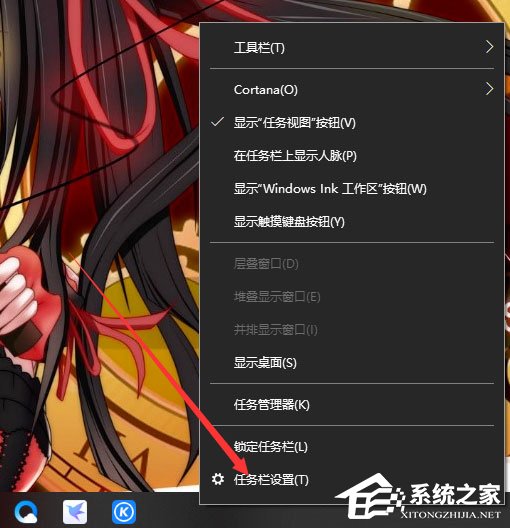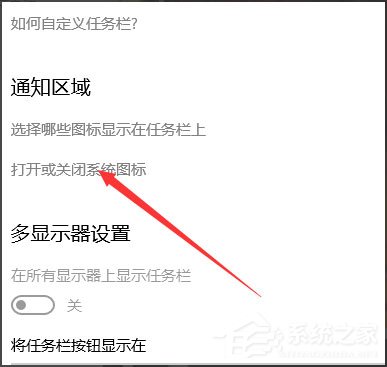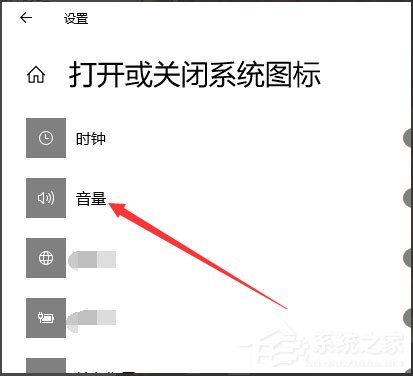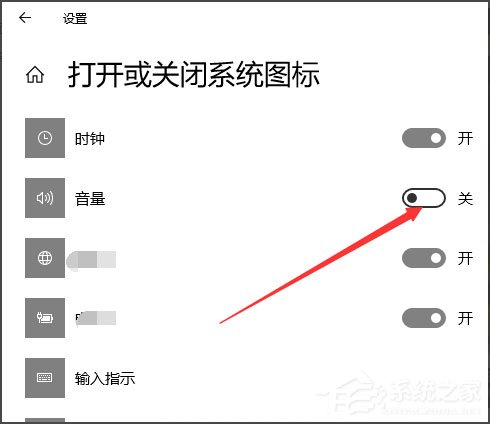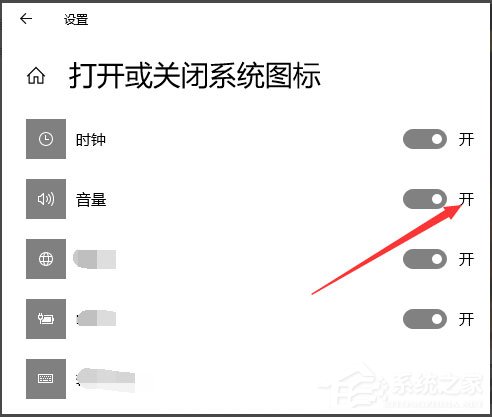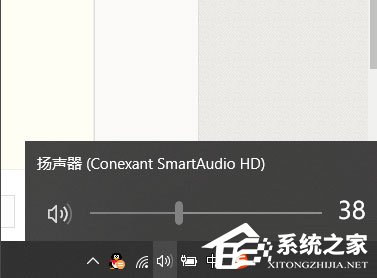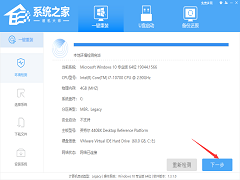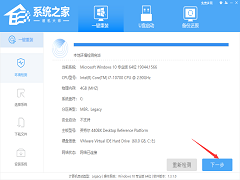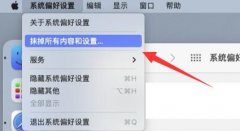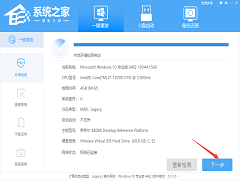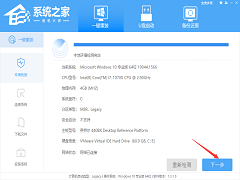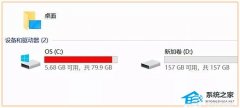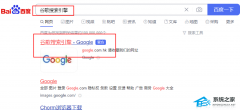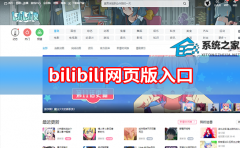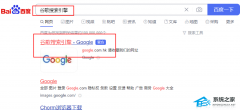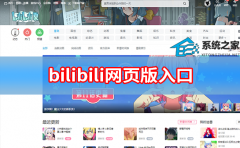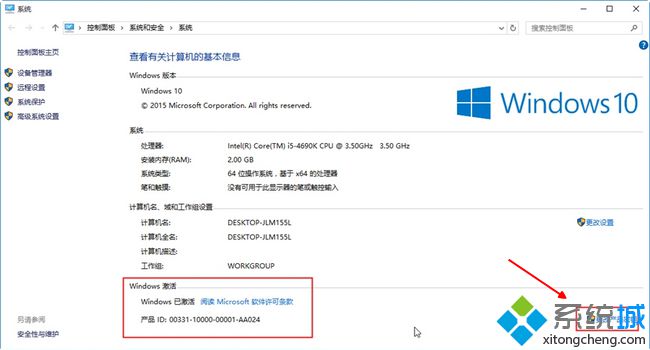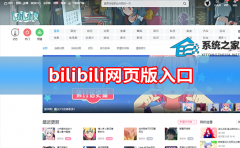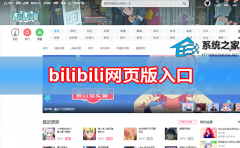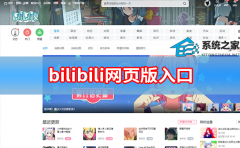Win10声音图标不见了怎么办?(Win10声音图标不见了的解决方法)
[来源:未知 作者:永煌 发表时间:2023-03-17 08:39 阅读次数:]|
正常情况下我们所使用的系统在右下角都会显示一个声音的图标,而这个图标能够帮助我们更好的去调整音量大小,但最近有一些Win10用户反映自己的声音图标不见了,这让用户非常烦恼。那么Win10声音图标不见了怎么办呢?下面我们就一起往下看看解决方法吧。 Win10声音图标不见了的解决方法 1、鼠标右击电脑桌面底下的任务栏,就是下面那条长长黑黑的条框。
2、在弹出的命令栏选择点击最下面的【任务栏设置】。
3、在弹出的新窗口,找到通知区域下面的【打开或关闭系统图标】,点击它。
4、在新页面找到【音量】字样。
5、点击【音量】后面的开关,把【关】变成【开】。
6、最后电脑右下角的音量图标就会重新显示出来。
|
Tags:
责任编辑:永春小孩相关文章列表
- 发表评论
-
- 最新评论 进入详细评论页>>